Publicitate
V-am arătat anterior o serie de moduri de a face dezinstalați în mare parte aplicațiile pe care nu le utilizați Clean Droid: Cum să blocați dezinstalați aplicațiile Android pe care nu le utilizațiDacă sunteți ca mine, există șanse mari să instalați o mulțime de aplicații Android pentru a le încerca. De la cele mai recente jocuri mobile populare la utilități noi și potențial utile, aceste aplicații se acumulează peste ... Citeste mai mult . În primul rând, printre aceștia a fost Titanium Backup (revizuit aici Cum să faceți o copie de siguranță a dispozitivului AndroidIată cum să faceți o copie de siguranță completă a dispozitivului Android protejându-vă fotografiile, SMS-urile, contactele și orice altceva. Citeste mai mult , și din nou menționat ca un instrument de dezinstalare aici Cum să îngheți sau să dezinstalezi aplicațiile care vin cu telefonul tău [Android]Una dintre cele mai mari probleme pe care le are Android este că vânzătorii sunt obsedați de conceptul de „adăugare a valorii” cum ar fi dispozitivele lor. În loc să expediați doar Android, așa cum a fost menit să fie folosit, Samsung, ... Citeste mai mult ). Și în timp ce Backup Titanium de 6,20 USD este cu adevărat un utilitar stelar și își îndeplinește treaba, este în primul rând un copie de rezervă utilitate, cu funcții de dezinstalare aruncate doar pentru o măsură bună. Ce se întâmplă dacă a existat un instrument de dezinstalare în masă, care era concentrat doar pe acea sarcină, făcând-o cât mai ușoară posibil? Ei bine, există: 2.60 USD utilitate App Master. Dacă faceți clic pe linkul Google Play, veți vedea că utilitatea de bază este gratuită, dar vom merge cumpără deblocatorul său astfel încât să ne dăm seama de puterea și comoditatea sa.
Înainte de a continua, ar trebui să știți că pentru a utiliza cu adevărat App Master, telefonul trebuie să fie înrădăcinat. Dacă nu sunteți sigur cu privire la modul în care vă puteți roota telefonul sau ce înseamnă asta, ar trebui să citiți site-ul nostru Ghid de rădăcină Android Ghidul complet pentru înrădăcinarea telefonului sau tabletei tale AndroidDeci, vrei să îți rădăcinezi dispozitivul Android? Iată tot ce trebuie să știți. Citeste mai mult .
Impresii inițiale și plată
Dacă cunoașteți dezinstalarea aplicațiilor folosind Titanium Backup, veți observa o serie de diferențe cheie atunci când lansați pentru prima dată App Master:
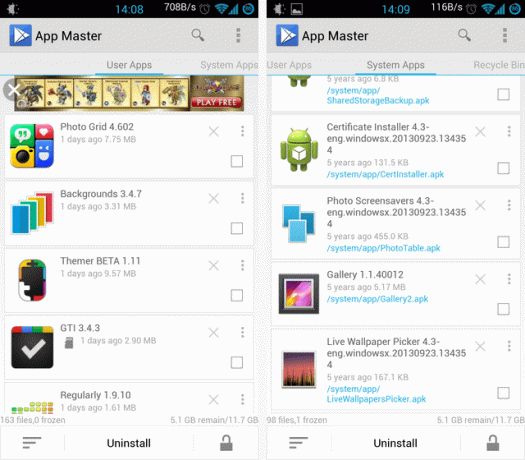
Abia din bâtă, principalele avantaje pe care le obținem aici:
- Mai multe experiență concentrată: App Master se referă doar la dezinstalarea aplicațiilor. Cu Titanium Backup, trebuie să navigați în submeniuri și într-un ocean de acțiuni de loturi până când veți ajunge la funcția de dezinstalare. App Master îl pune în față și în centru.
- Mai multe aspect modern: Titanium Backup pare literalmente bunicul aplicațiilor Android. A fost acolo pentru totdeauna și așa arată. App Master arată mult mai bine.
- Mai bine și Utilizare mai sigură: Când accesați modul de dezinstalare prin loturi al Titanium Backup, toate aplicațiile dvs. sunt selectat pentru eliminare în mod implicit. Inutil să spun, este riscant și trebuie să atingeți Deselectați toate pentru a evita ca toate să fie eliminate. Aceasta nu este o problemă cu App Master - nimic nu este selectat implicit.
- Informații mai bune despre fiecare aplicație din sistemul tău: Titanium Backup listează doar numele; App Master afișează pictograme, nume, dimensiuni și date de actualizare.
- Filtrare mai clară: După cum puteți vedea mai sus, App Master separă cu ușurință aplicațiile utilizatorilor de aplicațiile de sistem, fără a fi nevoiți să vă jucați cu filtre complicate (ceva ce necesită Backup Titanium).
Cu aplicația instalată, este timpul să o deblocați. Rețineți că, deși este mult mai ieftin decât Titanium Backup, acesta nu este aproape la fel de versatil - deci prețul nu este unul dintre avantajele enumerate mai sus. Iată cum arată deblocarea:
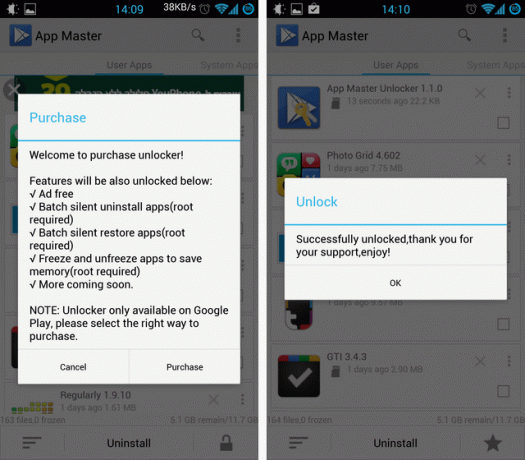
Desigur, între aceste două capturi de ecran există un pas Google Play în care obțineți de fapt deblocatorul și plătiți. Deblocatorul este o aplicație separată, care este mai bună decât achizițiile din aplicație, deoarece poate fi salvat mai ușor și nu necesită să vă conectați la App Master cu un cont.
Mai sus puteți vedea și ce vă oferă deblocatorul. Întregul nostru punct aici este funcția „dezinstalare silențioasă”, ceea ce înseamnă că puteți selecta o serie de aplicații pentru eliminare și App Master le dezinstalează pe toate fără ca tu să fii nevoit să le confirmi individual (o durere majoră atunci când încerci să îți cureți telefon).
Selectarea aplicațiilor pentru eliminare
Bine, acum este timpul să selectați câteva aplicații pentru eliminare. Câteva lucruri de menționat despre acest pas:
- ținte de atingere mari ușurează selectarea aplicațiilor. Întregul rând este o țintă de atingere - atingeți oriunde pentru a selecta aplicația pentru eliminare.
- Dacă vedeți o aplicație pe listă, dar nu sunteți sigur ce face, este ușor de aflat:

De exemplu, am văzut Holo Light Minimal, dar nu eram sigur dacă era o temă sau un pachet de pictograme. Atingerea butonului său tri-dot și apoi Detaliile pieței a clarificat asta într-o clipă: am fost dus pe pagina sa Google Play, unde am putut vedea clar că este un pachet de pictograme pe care nu îl folosesc în acest moment, deci este sigur să îl elimin.
Acest pas este cu bucurie simplu și este întregul punct al aplicației Master Master: parcurgeți lista și selectați toate lucrurile de care doriți să scăpați. Apoi, când sunteți gata, atingeți butonul mare Dezinstalare din partea de jos a ecranului:

După cum puteți vedea în imaginea de mai sus, App Master va confirma apoi și, implicit, va oferi aplicația de a muta aplicațiile într-o „coș de reciclare intern”. Asta e dragut dacă nu utilizați Titanium Backup, dar, într-adevăr, sper că aveți deja un fel de strategie de backup solidă în loc - în acest caz, nu va trebui să aveți nevoie acest.
După ce confirmați, este timpul să vă ocupați:

Acest lucru este atunci când veți vedea pentru prima dată App Master solicitând permisiunea root - chiar înainte de a avea nevoie de permisiunea respectivă pentru a face ceea ce i-ați spus. Va face apoi backup fiecărei aplicații (dacă i-ai spus) și o va elimina.
O privire mai atentă la coșul de reciclare
Cei mai mulți utilizatori experimentați vor avea deja o strategie de rezervă în loc, astfel încât este posibil să nu aibă nevoie sau să dorească funcția de rezervă internă („coș de reciclare”). Totuși, am vrut să vă arunc o privire mai atentă, deoarece face ca App Master să fie mai accesibil pentru începători. La urma urmei, eliminarea aplicațiilor în vrac este înfricoșătoare, iar posibilitatea de a le pune deoparte pentru regăsirea ulterioară face procesul mai plăcut. Iată cum arată:

Puteți vedea ce aplicații ați plasat în coșul de gunoi și le puteți restaura cu ușurință. Puteți, de asemenea, să eliminați aplicațiile individuale din coșul de reciclare (adică, să le ștergeți definitiv) sau să goliți coșul de reciclare într-o singură picătură:
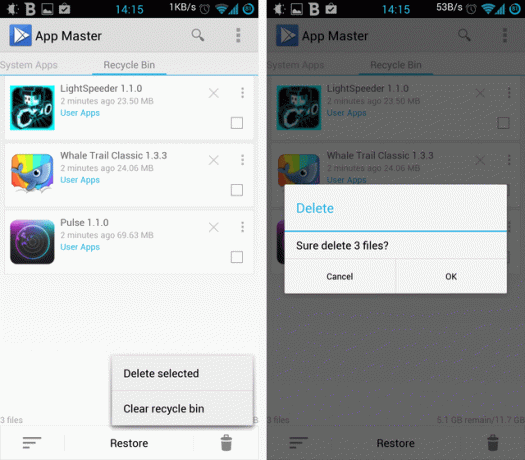
Mai bine decât Titanium Backup... Pentru eliminarea aplicațiilor
Dacă sunteți în căutarea unei modalități accesibile, simple și simple de a elimina aplicațiile în vrac de pe dispozitivul dvs. Android, este sigur că App Master ar satisface nevoile dvs. mai bine decât Titanium Backup. Rămân un utilizator fidel de Backup Titanium pentru ceea ce a fost menit inițial să facă - backup pentru aplicațiile dvs. Android - dar când vine vorba de dezinstalarea lucrurilor, App Master este mai simplu.
Ce folosești pentru a elimina vrac aplicațiile pe care nu le folosești? Vei încerca App App Master? Anunță-mă în comentarii.


